Funkcje instalacji Skype dla Ubuntu

- 3898
- 616
- Pan Edmund Kubacki
Pod względem popularności Linux jest znacznie gorszy od wersji Windows, a jednym z powodów tego stanu rzeczy jest niedobór różnych oprogramowania. Chociaż alternatywy znajdują się prawie każdy pakiet, GIMP jest wciąż zauważalnie gorszy od Photoshopa zarówno pod względem różnych funkcji, jak i liczby gotowych wtyczek. Ale jeśli chodzi o użytkowników Skype, na pewno nie zostaną pozbawieni - twórca posłańca upewnił się, że wielbiciele Linuksa mieli okazję zainstalować oficjalny produkt. To prawda, aktualizacje tego systemu operacyjnego nie wychodzą tak często ..
Rozważ opcje instalacji programu w różnych dystrybucjach Linux.

Instalacja Skype w Ubuntu
Obecnie istnieje możliwość zainstalowania dwóch opcji dla popularnego posłańca:
- Klasyczny Skype (wersja 4.3);
- Bardziej nowoczesny program Skypeforlinux.
Powiedzieć, który jest lepszy, jest dość trudne, więc zacznijmy od dobrego, dobrego Skype.
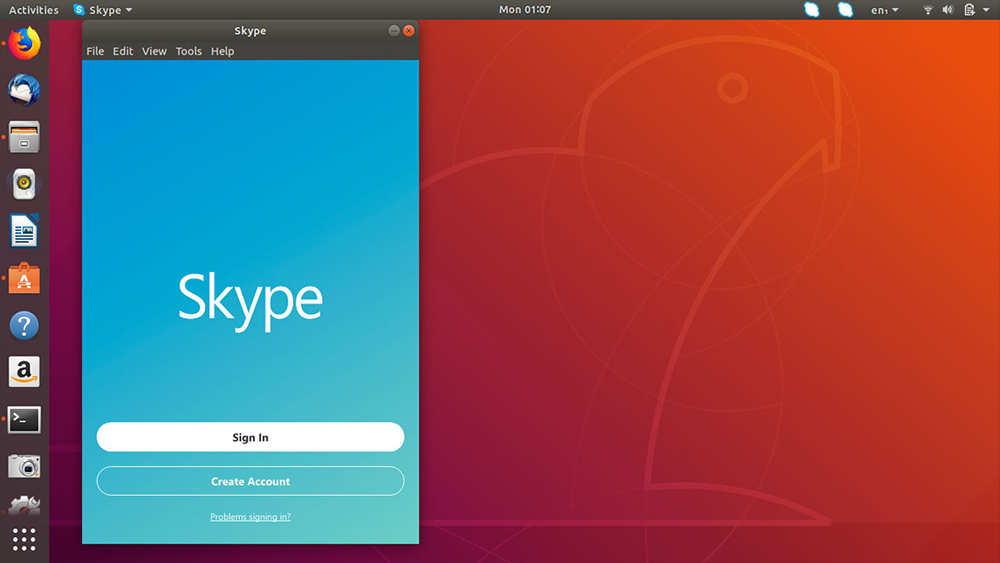
Metoda, którą zaproponowaliśmy, ma gwarancję pracy nad Zgromadzeniem Ubuntu 16.04 i więcej nowych dystrybucji. Ponadto nie widzimy żadnych specjalnych przeszkód, dlaczego ten algorytm nie będzie działał na innych odmianach Linux, na przykład mennicy.
Użytkownicy Linux wiedzą, że jednym z warunków znajdowania programów w oficjalnych repozytoriach tego systemu operacyjnego jest kod open source dla.
Skype nie jest jednym, ale można go znaleźć w repozytorium partnerów, na przykład w Cnanonical, oczywiście za darmo. Problem polega na tym, że to repozytorium nie jest zawarte w montażu Ubuntu, więc należy je podłączyć.
Jest to zrobione po prostu: weź aktualizację i oprogramowanie Upsh Unity Dash, uruchom ją, wybierz kartę „Inne PO” i naprzeciwko linii „kanonicznych partnerów”. Drugie repozytorium, w którym kod programu jest przechowywany, nie potrzebujemy, są one używane tylko przez programistów.
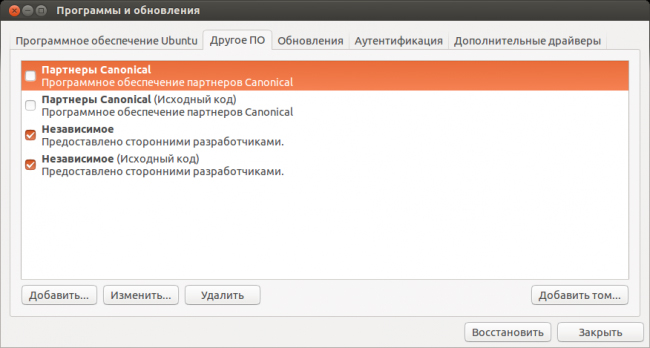
Przechodzimy do instalacji Skype w Ubuntu za pomocą menedżera pakietów, który lubisz. Na przykład weź synaptyczne:
- Wybierz menedżera pakietów w Dash, uruchom go. Ponieważ dodanie repozytorium nie wpłynęło na bazę danych programów systemowych, konieczne jest go zaktualizować, klikając przycisk REROOLD - dopiero potem rozkład Skype będzie dostępny do instalacji.
- Aby go rozpocząć, wpisujemy nazwę posłańca w wyszukiwaniu, a następnie klikamy pakiet Skype z prawym przyciskiem, w wyświetlonym menu, wybierz element „Zaznacz”, który uruchomi proces instalacji.
- Po zakończeniu instalacji pakietu kliknij przycisk „Zastosuj”.
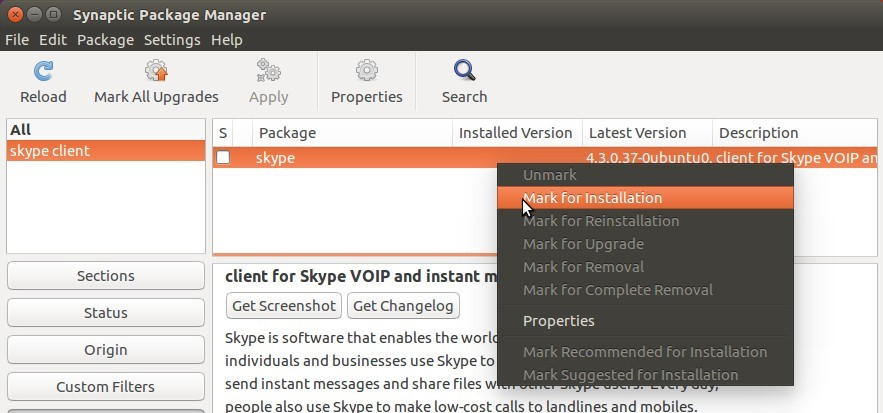
Zaawansowani użytkownicy wykonują wszystkie te operacje w trybie terminalu, bez korzystania z interfejsów graficznych. Dla niektórych może to wydawać się niewygodne, ale w rzeczywistości dzięki umiejętnościom szybkiego zestawu tekstu ta metoda może być nawet preferowana:
- Dodaj repozytorium kanoniczne za pomocą następującego polecenia terminala:
Sudo add-apt-repozytory „deb http: // archiwum.kanoniczny.COM/ $ (LSB_RELEASE -CC) PARTNER ”
- Teraz dodaj architekturę zespołu i386
Sudo dpkg -add -architektura i386
- Zaktualizuj i rozpocznij proces instalacji:
Sudo apt aktualizacja && sudo apt Zainstaluj Skype
- Ostatnim etapem jest wpisanie hasła, które nie będzie wyświetlane na monitor, kliknij Wprowadź i poczekaj na koniec procesu instalacji Skype.
Ponieważ po produkcji Microsoft, Skypeforlinux pracuje Skype w wersji 4.3 został odłączony, ponieważ jego normalne funkcjonowanie konieczne jest wykonanie polecenia:
Sudo sed -i 's/4.3.0.37/8.3.0.37/'/usr/bin/skype
Instalacja ręczna Skype
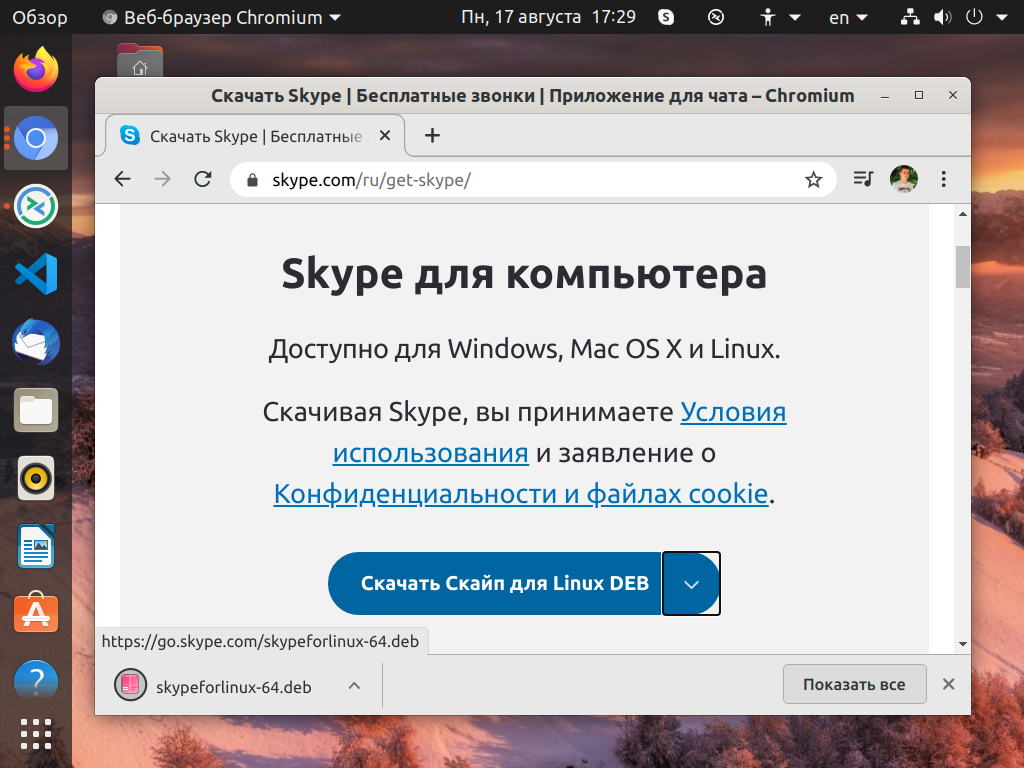
Druga opcja instalacji posłańca nie wymaga dodania repozytorium partnerskiego: możesz pobrać pakiet instalacyjny Deb bezpośrednio na oficjalnej stronie internetowej programisty i rozpocząć proces instalacji za pośrednictwem DPKG:
- Po pierwsze, instalator jest gruziński:
Wget http: // pobierz.Skype.COM/LINUX/Skype-Ibuntu-Precise_4.3.0.37-1_I386.Deb
- Nie próbuj instalować pakietu w systemie 64-bitowym, ponieważ operacja zakończy się błędem, więc przed instalacją dodajemy architekturę i386, tak jak to zrobiliśmy w poprzednim przykładzie:
Sudo dpkg -add -architektura i386
- Przechodzimy do folderu zawierającego załadowany pakiet Skype i rozpoczynamy procedurę instalacji za pomocą DPKG:
Sudo dpkg -i skype-intu-precise_4.3.0.37-1_I386.Deb
- Wreszcie, dla normalnego funkcjonowania czatu ustawiamy zależności nieobecne w systemie:
Sudo apt -get -f instalacja
Teraz możesz użyć programu. Jeśli nie możesz znaleźć ikony Skype, spróbuj przesunąć w systemie, możesz również uruchomić program w zwykłej metodzie terminali, wpisując Skype i naciskając Enter.
Tak, że skype zainstalowany w Ubuntu działał normalnie, nie zapobiegnie zmianie polecenia wersji posłańca na ostatni. Jak to zrobić, opisane w poprzednim przykładzie.
Jak zainstalować SkyPeforlinux w Linux Ubuntu
Skypeforlinux to najnowsza opcja Skype dla Linux. Można bezpiecznie argumentować, że jest to wersja internetowa programu, która została „zwinięta” w skorupę elektronów. Natychmiast ostrzegamy, że jest to Skype tylko w wersji 64-bitowej, wersja dla 32-bitowego systemu operacyjnego nie istnieje.
Proces instalacji:
- Instalujemy pakiet APT-HTTPS-TRANSPORPORT:
Sudo apt instal apt-https-transport
- Dodaj repozytorium PPA:
echo "deb [arch = AMD64] https: // repo.Skype.COM/Deb Stable Main "| Sudo tee
/etc/apt/źródła.Lista.D/Skypeforlinux. Lista - Aktualizujemy listę pakietów:
Aktualizacja sudo apt
- Zainicjujemy procedurę instalacji SkyPeforlinux:
Sudo apt instal skyforlinux
Teraz komunikator można uruchomić bezpośrednio z menu głównego.
Możesz zainstalować Skype na Linux, pobierając instalatora z oficjalnej witryny, jednak zaproponowaliśmy metodę, którą pozwala na uzyskanie aktualizacji programu w trybie automatycznym, gdy się pojawią.
Instalacja Skype na Linux Mint

Rozważ kilka alternatywnych opcji instalacji za pomocą pakietów DEB i SNAP. Pierwsza metoda ma zastosowanie do Ubuntu/Debian, drugi dla systemów zbudowanych na podstawie Redhat (Centos, Fedora).
Jednak pakiet Snap jest dobry, że oprócz gotowego montażu programu zawiera wszystkie niezbędne zależności, więc jest w stanie pracować w prawie każdym rozkładowi Linuksa.
Instalacja Skype za pomocą pakietu Snap
Przechodzimy na oficjalną stronę dewelopera komunikatora, przejdź do sekcji pobierania, kliknij przycisk „Pobierz Skype dla Linux Snap”. Kiedy zostaniesz przekierowany do Snapcraft.IO, nie powinieneś być zaskoczony - jest to oficjalna magazyn tego typu pakietów. Klikając linię instalacji, otrzymamy zespół na monitor, który jest niezbędny do zainstalowania Skype.
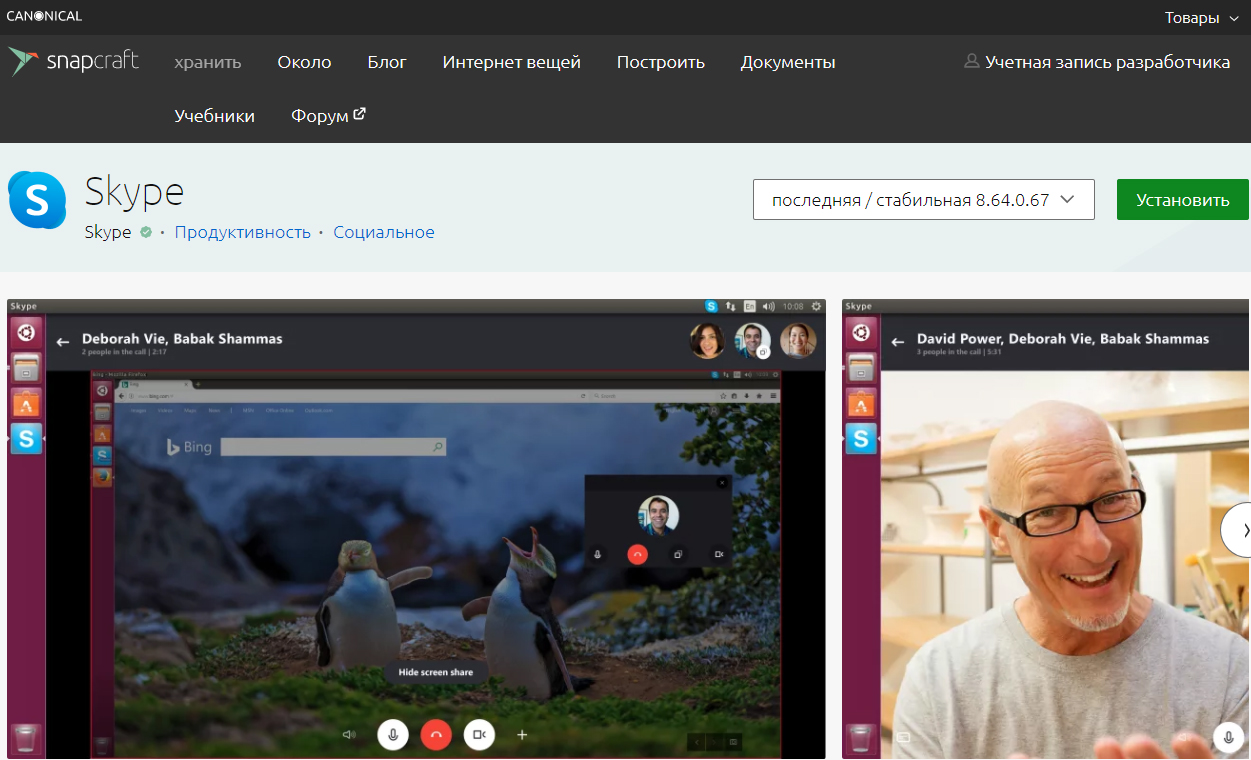
Ale jeśli komputer nie ma pakietu Snapd, który jest niezbędny do instalowania i usuwania pakietów tego typu, najpierw musisz go zainstalować:
Sudo apt instinst instaluj snapd
Zauważ, że w najnowszych wersjach dystrybucji Ubuntu ten pakiet został już zainstalowany. Zaczynamy sam proces instalacji:
Sudo snap instaluj skype -classic
Po zakończeniu rozpoczynamy program i otrzymujemy następujący rodzaj błędu:
Command'skype'is avainable in '/snap/bin/skype
Komisja nie znajduje się, ponieważ/snap/bin 'nie jest zawarty w
Zmienna środowiska ścieżki
Skype: polecenie nie znaleziono
Błąd oznacza, że aby uruchomić program, musisz dodać katalog z pakietami SNAP do zmiennej systemu ścieżki. Aby to zrobić, ręcznie edytuj ręcznie .bashrc w przypadku, gdy masz bash (wartość domyślna) lub plik .Zshrc Jeśli Zsh jest wart. Otwórz te pliki do swojego ulubionego edytora testowego i przygotuj poniższy wiersz
Eksport ścieżka = „/snap/bin: $ ścieżka”
Zapisujemy plik, ponownie uruchamiamy terminal, zbieramy Skype i cieszymy się z pracy Twojego ulubionego programu.
Usuwanie/aktualizacja komunikatora zainstalowanego za pomocą SNAP jest przeprowadzane przez następujące polecenia:
- Snap Refresh Skype - aktualizacja pakietu;
- Snap Usuń Skype - Program usuwania.
Instalacja Skype za pomocą pakietu DPKG i DEB
Druga metoda jest mniej uniwersalna, ale lepiej przystosowana do pracy z określonym rozkładem. Procedura jest w dużej mierze podobna: przechodzimy na oficjalną stronę, pobieramy pakiet, ale skupiamy się na Deb. Czekamy na koniec pobrania pliku, przejdź do trybu terminalu i szukamy załadowanego pliku w katalogu pobierania/pobierania.
Aby zainstalować pakiety Deb, musisz użyć programu DPKG. To narzędzie jest główne w systemie Linux zaprojektowanym do zarządzania pakietami Debian. Jego jedynym minus jest brak możliwości automatycznej instalacji zależności dla zainstalowanych pakietów, a jeśli są one potrzebne do pracy programów/aplikacji, odpowiedni błąd wystąpi podczas ich uruchomienia. Rozwiązanie jest jasne - konieczne jest ręczne ustanowienie zależności. Zespół w tym przypadku będzie miał formę „Sudo Apt Instalt -f” - przeprowadzi analizę opakowania dla zależności, a jeśli nie są w systemie, zainstalują je z podłączonych repozytoriów.
Procedura instalacji Skype w Linux Mint jest inicjowana przez polecenie
Sudo dpkg -i skypeforlinux -64.Deb
Jeśli instalacja minęła niewątpliwie, program można uruchomić natychmiast po zakończeniu operacji.
Używamy polecenia, aby usunąć pakiet
Sudo dpkg -r skypeforlinux
Mamy nadzieję, że podane tutaj informacje są dla Ciebie przydatne. Jeśli znajdziesz niedokładność w opisie lub masz doświadczenie w instalacji Skype, inaczej niż opisane, zostaw komentarze.

